CLIP STUDIO MODELERの要望・不具合ボード
from 黒戯 さん
2015/08/24 20:09:10
|
インストール/動作環境
セットアップ |
|
|
ファイルをダウンロードするということまではできたのですが セットアップを開始すると必ずでてきてしまい実行できません。 このセットアップ以外を閉じていてもこれがでますし、日にちをずらしてしてもなります。 こちらのwebからダウンロードしても、CLIPSTUDIOからダウンロードしてもなってしまいます。 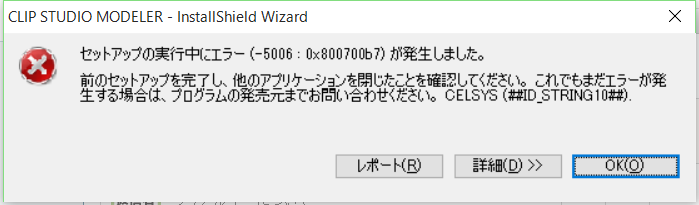 ------------------------------------------------------------ ■バージョン: ※[ヘルプ]メニュー→[バージョン情報]で確認できます。 ■OS Windows XP( ) Windows Vista( ) Windows 7 ( ) Windows 8( ) Windows 8.1( ) Windows 10( ○ ) MacOS X 10.6( ) MacOS X 10.7( ) MacOS X 10.8( ) MacOS X 10.9( ) MacOS X 10.10( ) その他( ) ------------------------------------------------------------ |
賛成数:0
反対数:0
2019年11月28日に本サービスの投稿受付は終了いたしました。「CLIP STUDIO SUPPORT」をご利用ください。








お手数ですが、以下の手順で新規管理者アカウントを
作成していただき、そちらの新規管理者アカウントで
インストールをお試しいただけませんでしょうか。
■Windows10 新規アカウントの作成手順
1.[Windows スタート]ボタン→[設定]を選択します。
2.[アカウント]をクリックします。
3.[家族とその他のユーザー]をクリックします。
4.[その他のユーザーをこのPCに追加]をクリックします。
5.[このユーザーはどのようにサインインしますか?]画面が表示されるので、
[追加するユーザーがメールアドレスを持っていません]をクリックします。
6.[アカウントを作成しましょう]画面が表示されるので、
[Microsoft アカウントを持たないユーザーを追加する]をクリックします。
7.[ユーザー名]、[パスワード]、[パスワードの確認入力]、および
[パスワードのヒント]欄を入力し、[次へ]をクリックします。
※ユーザー名は半角英数字のみで作成して下さい。
8.[設定]に戻り、[他のユーザー]に新規アカウントが作成されたことを確認します。
■Windows10 作成したアカウントを管理者権限に変更する手順
1.[Windowsスタート]→[設定]を選択します。
2.[アカウント]をクリックします。
3.[家族とその他のユーザー]をクリックします。
4.[他のユーザー]から規作成したアカウントをクリックします。
5.[アカウントの種類の変更]をクリックします。
6.[アカウントの種類の変更]画面が表示されるので、[標準ユーザー]を
[管理者]に変更し、[OK]をクリックします。
アカウント作成後、PCを再起動して新規管理者アカウントでログインを
行って頂けますようお願いいたします。
お手数ではございますが、ご確認頂けますようお願いいたします。